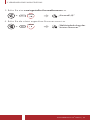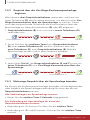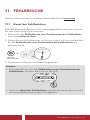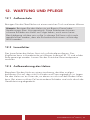BENUTZERHANDBUCH
GERMANVersion1.1.0
OUTFORCE
BLUETOOTH® HELMET

1. INFORMATIONEN ZUM OUTFORCE 6
1.1 Produktfunktionen 6
1.2 Produktdetails 7
1.3 Abnehmbare Innenteile 8
1.4 Lieferumfang 9
1.5 Belüftung 9
2. TRAGEN DES HELMS 10
2.1 Helm aufsetzen 10
2.2 Helm abnehmen 10
2.3 Visierblende abnehmen 11
2.4 Visierblende anbringen 11
2.5 Wangenpolsterung abnehmen 12
2.6 Wangenpolsterung anbringen 12
2.7 Innenpolsterung herausnehmen 13
2.8 Innenpolsterung anbringen 13
2.9 Innere Sonnenblende abnehmen 14
2.10 Innere Sonnenblende anbringen 14
2.11 Helmüberprüfung vor der Fahrt 15
2.11.1 Außenseite überprüfen 15
2.11.2 Kinnriemen überprüfen 15
3. ERSTE SCHRITTE 16
3.1 Herunterladbare Sena-Software 16
3.1.1 App Sena Motorcycles 16
3.1.2 Sena Device Manager 16
3.1.3 Firmware-Aktualisierung 16
3.2 Laden 17
3.3 Legende 17
3.4 Ein- und Ausschalten 18
INHALT

INHALT (FORTS.)
3.5 Überprüfung des Akkuladezustands 18
3.6 Lautstärkeregelung 18
4. BLUETOOTH-SYSTEM MIT ANDEREN
BLUETOOTH-GERÄTEN KOPPELN 19
4.1 Handy koppeln 19
4.1.1 Erste Kopplung des OUTFORCE 19
4.1.2 Kopplung, wenn der OUTFORCE ausgeschaltet ist 20
4.1.3 Kopplung, wenn der OUTFORCE eingeschaltet ist 20
4.2 Kopplung des zweiten Mobiltelefons 21
4.3 Kopplung des GPS 21
4.4 Erweiterte selektive Kopplung: Kopplung
unter Verwendung eines bestimmten Profils
(HFP oder A2DPStereo) 22
4.4.1 Koppeln mit ausgewähltem Handy: Freisprechprofil 22
4.4.2 Medienkopplung: A2DP-Profil 22
5. VERWENDEN EINES MOBILTELEFONS 24
5.1 Tätigen und Annehmen von Anrufen 24
5.2 Kurzwahl 24
5.2.1 Voreinstellungen für die Kurzwahl zuweisen 24
5.2.2 Kurzwahlnummern verwenden 24
6. STEREO-MUSIK 26
6.1 Bluetooth-Stereo-Musik 26
6.2 Musik teilen 26
7. BLUETOOTH-SPRECHANLAGE 27
7.1 Kopplung der Sprechanlage 27
7.1.1 Mit Smart Intercom Pairing (SIP) 27
7.1.2 Mit der Taste 28
7.2 Der Letzte wird zuerst bedient 29

INHALT (FORTS.)
7.3 Zwei-Wege-Sprechanlage 30
7.4 Mehrweg-Sprechanlage 31
7.4.1 Gespräch über die Drei-Wege-
Konferenzsprechanlage beginnen 31
7.4.2 Gespräch über die Vier-Wege-
Konferenzsprechanlage beginnen 32
7.4.3 Mehrwege-Gespräch über die Sprechanlage
beenden 32
7.5 Drei-Wege-Telefonkonferenz über die
Sprechanlage 33
7.6 Group Intercom 34
8. UNIVERSAL INTERCOM 35
8.1 Universal-Gegensprechkopplung 35
8.2 Zwei-Wege-Kommunikation über Universal
Intercom 35
8.3 Mehrwege-Kommunikation über Universal
Intercom 36
8.3.1 Drei-Wege-Kommunikation über Universal Intercom 36
8.3.2 Vier-Wege-Kommunikation über Universal Intercom 37
9. FUNKTIONSPRIORITÄT 39
10. KONFIGURATION 40
10.1 Konfigurationsmenü des Bluetooth-Systems 40
10.1.1 Alle Kopplungen löschen 41
10.1.2 Fernbedienung koppeln 41
10.2 Software-Konfiguration 41
10.2.1 Headset-Sprache 41
10.2.2 Audio-Boost (standardmäßig deaktiviert) 41
10.2.3 Audioquellenpriorität (Standard: Sprechanlage) 42
10.2.4 Intelligente Lautstärkenkontrolle
(standardmäßig deaktiviert) 42
10.2.5 VOX-Telefon (standardmäßig aktiviert) 42

INHALT (FORTS.)
10.2.6 VOX-Sprechanlage (standardmäßig deaktiviert) 43
10.2.7 VOX-Empfindlichkeit (standardmäßig: 3) 43
10.2.8 HD Voice (standardmäßig aktiviert) 43
10.2.9 HD-Intercom (standardmäßig aktiviert) 44
10.2.10 Sprachansagen (standardmäßig aktiviert) 44
10.2.11 Eigenecho (standardmäßig deaktiviert) 44
10.2.12 Advanced Noise Control™ (standardmäßig aktiviert) 44
10.2.13 Audio Multitasking™ (standardmäßig deaktiviert) 45
10.2.14 Hintergrundlautstärke (standardmäßig Stufe5) 46
11. FEHLERSUCHE 47
11.1 Reset bei Fehlfunktion 47
11.2 Zurücksetzen 48
12. WARTUNG UND PFLEGE 49
12.1 Außenschale 49
12.2 Innenfutter 49
12.3 Aufbewahrung des Helms 49

OUTFORCE Bluetooth® Helmet | 6
1. INFORMATIONEN ZUM OUTFORCE
1.1 Produktfunktionen
Bluetooth® 5
Vier-Wege-Sprechanlage
Sprechanlage mit einer Reichweite von bis zu 900 m*
Audio Multitasking™
Audioquellenpriorität
Advanced Noise Control™
* in freiem Gelände
KAPITEL

OUTFORCE Bluetooth® Helmet | 7
1 INFORMATIONEN ZUM OUTFORCE
1.2 Produktdetails
Lade-LED
Anschluss für
Gleichstrom-
Ladegerät und
zur Firmware-
Aktualisierung
Obere
Lüftungsöffnung
Taste (-)
Hebel für innere
Sonnenblende
Mikrofon
Lautsprecher
Visierraster
Tasten für Bluetooth-System
Innere
Sonnenblende
Atemschutz
Visierblende
Lüftungsöffnung
im Kinnschutz
Taste(+)
Mittlere Taste
Status-LED
Stiftlochtaste zum
Zurücksetzen bei Fehlfunktion

OUTFORCE Bluetooth® Helmet | 8
1 INFORMATIONEN ZUM OUTFORCE
Hintere Lüftungsöffnung
1.3 Abnehmbare Innenteile
Wangenpolsterung (L)
Innenpolsterung
Wangenpolsterung (R)

OUTFORCE Bluetooth® Helmet | 9
1 INFORMATIONEN ZUM OUTFORCE
1.4 Lieferumfang
OUTFORCE-Helm Helmtasche
USB-Lade- und Datenkabel
(USB-C)
Aufsätze für das Bügel-Mikrofon (2)
1.5 Belüftung
Kopfbelüftung:
Offen Geschlossen
Kinnbelüftung:
Offen Geschlossen

OUTFORCE Bluetooth® Helmet | 10
2. TRAGEN DES HELMS
2.1 Helm aufsetzen
1. Öffnen Sie den Kinnriemen.
2. Ziehen Sie den Kinnriemen vorsichtig heraus und setzen Sie den
Helm auf.
3. Platzieren Sie den Kinnriemen unter Ihrem Kinn und fädeln Sie ihn
durch die beiden D-Ringe.
4. Um den Kinnriemen zu befestigen, ziehen Sie ihn erneut durch den
D-Ring, der sich am nächsten an Ihrem Hals befindet, und ziehen Sie
ihn an.
Kinnriemen durch die D-Ringe fädeln
Kinnriemen
Hinweis: Als „Kinnriemen“ wird das Gurtband bezeichnet, das durch
die D-Ringe gefädelt wird.
2.2 Helm abnehmen
1. Öffnen Sie den Kinnriemen mithilfe der Lasche an den D-Ringen.
2. Ziehen Sie den Kinnriemen aus den D-Ringen.
3. Ziehen Sie den gepolsterten Kinnriemen vorsichtig heraus und setzen
Sie den Helm ab.
Tipp: Wenn Sie nach dem Abnehmen des Helms den Kinnriemen
schließen, vermeiden Sie Kratzer auf den Oberflächen, mit denen der
Riemen in Berührung kommt.
KAPITEL

OUTFORCE Bluetooth® Helmet | 11
2 TRAGEN DES HELMS
2.3 Visierblende abnehmen
1
2
3
VisierrasterhebelA
VisierrasterhebelB
1. Schieben Sie die Visierblende so weit wie möglich auf. Drücken Sie
dazu auf die Vertiefung in der Mitte des Visiers.
2. Ziehen Sie den VisierrasterhebelB nach vorn und gleichzeitig den
VisierrasterhebelA nach unten (siehe Abbildung oben).
3. Ziehen Sie die Visierblende nach außen, während Sie die
Visierrasterhebel ziehen.
4. Gehen Sie auf der anderen Seite genauso vor.
2.4 Visierblende anbringen
1
2
3
RiegelA RiegelB
VisierrasterhebelA
VisierrasterhebelB
1. Richten Sie die Riegel A und B wie auf der Abbildung oben gezeigt
am Visierraster aus.
2. Ziehen Sie den VisierrasterhebelB nach vorn und gleichzeitig den
VisierrasterhebelA nach unten (siehe Abbildung oben).
3. Setzen Sie die RiegelA und B ins Visierraster ein, während Sie an den
Visierrasterhebeln ziehen.

OUTFORCE Bluetooth® Helmet | 12
2 TRAGEN DES HELMS
4. Wenn Sie die Hebel des Visierrasters loslassen, rastet die
Visierblende ein.
5. Gehen Sie auf der anderen Seite genauso vor.
2.5 Wangenpolsterung abnehmen
1. Lösen Sie die beiden Verschlüsse der Wangenpolsterung und
entfernen Sie den Klettverschluss aus dem Helm.
2. Ziehen Sie die Wangenpolsterung nach oben heraus.
3. Gehen Sie auf der anderen Seite genauso vor.
2.6 Wangenpolsterung anbringen
1. Ziehen Sie den Kinnriemen durch das Loch in der Wangenpolsterung
und schieben Sie die Plastikplatte der Polsterung zwischen Schale
und EPS.
2. Bringen Sie die beiden Verschlüsse der Wangenpolsterung an und
befestigen Sie den Klettverschluss.
3. Gehen Sie auf der anderen Seite genauso vor.

OUTFORCE Bluetooth® Helmet | 13
2 TRAGEN DES HELMS
2.7 Innenpolsterung herausnehmen
1. Nehmen Sie die hintere Kunststoffplatte der Innenpolsterung aus
dem Helm, indem Sie sie herausziehen.
2. Schieben Sie Ihre Finger unter den vorderen Teil der Polsterung.
3. Ziehen Sie die Polsterung am vorderen Teil mit festem Griff vorsichtig
vom vorderen Teil des Helms nach oben, bis sie komplett frei ist.
2.8 Innenpolsterung anbringen
1. Setzen Sie die Noppen der Innenpolsterung entsprechend den drei
Aussparungen am vorderen Teil des Helms ein.
2. Schieben Sie die Plastikplatte der Innenpolsterung zwischen Schale
und EPS.

OUTFORCE Bluetooth® Helmet | 14
2 TRAGEN DES HELMS
2.9 Innere Sonnenblende abnehmen
1. Schieben Sie den Hebel für die innere Sonnenblende in die Richtung,
die auf der Abbildung oben gezeigt wird, damit sich die innere
Sonnenblende senkt.
2. Ziehen Sie eine Seite der Blende in die Richtung weg, die auf der
Abbildung oben gezeigt wird.
3. Wiederholen Sie Schritt2 auf der anderen Seite.
2.10 Innere Sonnenblende anbringen
1. Setzen Sie den Steckverbinder in seine Aussparung ein und drücken
Sie auf die innere Sonnenblende, bis Sie einen Klick hören.
2. Gehen Sie auf der anderen Seite genauso vor.

OUTFORCE Bluetooth® Helmet | 15
2 TRAGEN DES HELMS
2.11 Helmüberprüfung vor der Fahrt
2.11.1 Außenseite überprüfen
Untersuchen Sie den Helm regelmäßig auf Schäden. Kleine,
oberflächliche Kratzer beeinträchtigen die Schutzwirkung des Helms
nicht. Falls der Helm schwerwiegender beschädigt ist (Risse, Dellen,
abblätternde Farbe usw.), sollte er nicht mehr verwendet werden.
2.11.2 Kinnriemen überprüfen
1. Stellen Sie sicher, dass der Kinnriemen richtig unter dem Kinn
platziert ist.
2. Um den Sitz des Kinnriemens zu prüfen, greifen Sie mit Ihrem
Zeigefinger unter den Riemen und ziehen Sie. Falls der Kinnriemen
zu locker sitzt, muss er festgezogen werden. Wenn der Kinnriemen
locker wird, sobald Sie daran ziehen, ist der Helm nicht korrekt
befestigt. Öffnen Sie den Kinnriemen noch einmal komplett und
ziehen Sie ihn wieder an. Überprüfen Sie ihn dann erneut.
3. Wenn der Kinnriemen nicht so festgezogen werden kann, dass er fest
sitzt, prüfen Sie, ob der Helm die richtige Größe hat.
Hinweis: Prüfen Sie den Sitz des Helms jedes Mal, wenn Sie ihn
anpassen.
VORSICHT: Fahren Sie nicht los, wenn der Kinnriemen nicht
geschlossen und fest angezogen ist. Der Kinnriemen muss richtig
sitzen und darf sich nicht lösen, wenn Sie daran ziehen. Die
Befestigung ist nicht richtig geschlossen, wenn sich der Kinnriemen
löst, sobald Sie daran ziehen.

OUTFORCE Bluetooth® Helmet | 16
3. ERSTE SCHRITTE
3.1 Herunterladbare Sena-Software
3.1.1 App Sena Motorcycles
Sie müssen einfach nur Ihr Telefon mit dem Bluetooth-System koppeln,
um die App Sena Motorcycles verwenden und dann schneller und
einfacher auf die Einrichtung und die Verwaltung zugreifen zu können.
Sena Motorcycles
• Laden Sie die App Sena Motorcycles im Google Play Store oder
App Store herunter.
3.1.2 Sena Device Manager
Mit dem Sena Device Manager können Sie die Firmware aktualisieren
und die Einstellungen direkt an Ihrem PC konfigurieren.
Sena Device Manager
• Laden Sie den Sena Device Manager unter sena.com herunter.
3.1.3 Firmware-Aktualisierung
Das Bluetooth-System unterstützt Firmware-Aktualisierungen.
Sie können die Firmware mit Sena Device Manager aktualisieren.
KAPITEL

OUTFORCE Bluetooth® Helmet | 17
3 ERSTE SCHRITTE
3.2 Laden
Bluetooth-System laden
Je nach verwendeter
Lademethode ist das
Bluetooth-System
nach etwa 2,5Stunden
vollständig aufgeladen.
Hinweis:
• Der Helm darf beim Laden nicht getragen werden. Das Bluetooth-
System wird während des Ladens automatisch ausgeschaltet.
• Es kann auch ein USB-Ladegerät eines anderen Anbieters zum
Laden von Sena-Produkten verwendet werden, wenn es entweder
eine FCC-, CE-, IC-Zulassung hat oder die Zulassung einer lokalen
Genehmigungsbehörde.
• Die Verwendung eines nicht zugelassenen Ladegeräts kann zu
einem Brand, einer Explosion, zum Austreten von Gasen oder
Flüssigkeiten sowie weiteren Gefahren führen, die wiederum die
Lebensdauer oder Leistung des Akkus reduzieren können.
3.3 Legende
1x
ANTIPPEN
Taste so oft wie angegeben
antippen
3s
GEDRÜCKT
HALTEN
Taste so lange wie
angegeben gedrückt halten
„Hallo“ Hörbare Ansage

OUTFORCE Bluetooth® Helmet | 18
3 ERSTE SCHRITTE
3.4 Ein- und Ausschalten
Einschalten
=1s
GEDRÜCKT
HALTEN
Ausschalten
=1x
ANTIPPEN
3.5 Überprüfung des Akkuladezustands
Die Anweisungen beziehen sich auf das Einschalten des Bluetooth-
Systems.
Einschalten
=1s
GEDRÜCKT
HALTEN
=
=
=
Hinweis: Wenn der Akkustand während der Nutzung niedrig ist, wird
die Sprachansagen „Akku ist fast leer“ ausgegeben.
3.6 Lautstärkeregelung
Sie können die Lautstärke über die Taste (+) erhöhen und über
die Taste (-) senken. Die Lautstärke kann für die verschiedenen
Audioquellen (Telefon und Sprechanlage) unabhängig eingestellt
werden und wird auch beibehalten, wenn das Bluetooth-System aus-
und wieder eingeschaltet wird.
Lautstärke erhöhen
=1x
ANTIPPEN
Lautstärke senken
=1x
ANTIPPEN

OUTFORCE Bluetooth® Helmet | 19
4. BLUETOOTH-SYSTEM MIT
ANDEREN BLUETOOTH-GERÄTEN
KOPPELN
Bei der ersten Verwendung des Bluetooth-Systems mit anderen
Bluetooth-Geräten müssen die Geräte miteinander gekoppelt werden.
Dadurch erkennen sich die beiden Geräte und können miteinander
kommunizieren, wenn sie sich in Reichweite befinden.
Das Bluetooth-System kann mit mehreren Bluetooth-Geräten
verbunden werden, etwa mit einem Mobiltelefon oder GPS-Gerät.
Verwenden Sie hierfür die Funktion Koppeln mit einem Mobiltelefon,
Kopplung des zweiten Handys und Kopplung des GPS.
4.1 Handy koppeln
Sie haben 3Möglichkeiten, das Telefon zu koppeln.
4.1.1 Erste Kopplung des OUTFORCE
Das Bluetooth-System wird automatisch in den Modus „Handy
koppeln“ versetzt, wenn Sie das Bluetooth-System zum ersten Mal
einschalten. Auch in folgender Situation ist das der Fall:
• Neustart nach dem Ausführen der Funktion Zurücksetzen
1. Halten Sie die mittlere Taste und die Taste (+) 1Sekunde lang
gedrückt.
=1s
GEDRÜCKT
HALTEN
blinkt
„ Handy koppeln“
2. Wählen Sie in der Liste der
erkannten Bluetooth-Geräte den
Eintrag OUTFORCE aus. Falls Sie
zur Eingabe einer PIN aufgefordert
werden, geben Sie „0000“ ein.
Device B
Pi
Bluetooth
OUTFORCE
KAPITEL

OUTFORCE Bluetooth® Helmet | 20
4 BLUETOOTH-SYSTEM MIT ANDEREN BLUETOOTH-GERÄTEN KOPPELN
Hinweis:
• Der Modus „Handy koppeln“ ist 3Minuten lang aktiv.
• Wenn Sie die Kopplung des Handys abbrechen möchten, drücken
Sie die mittlere Taste.
4.1.2 Kopplung, wenn der OUTFORCE ausgeschaltet ist
1. Halten Sie bei ausgeschalteter Bluetooth-Funktion die mittlere Taste
und die Taste(+) gedrückt, bis die LED abwechselnd rot und blau
blinkt und die Sprachansage „Handy koppeln“. ausgegeben wird.
=
GEDRÜCKT
HALTEN
GEDRÜCKT
HALTEN
blinkt
„Handy koppeln“
2. Wählen Sie in der Liste der
erkannten Bluetooth-Geräte den
Eintrag OUTFORCE aus. Falls Sie
zur Eingabe einer PIN aufgefordert
werden, geben Sie „0000“ ein.
Device B
Pi
Bluetooth
OUTFORCE
4.1.3 Kopplung, wenn der OUTFORCE eingeschaltet ist
1. Halten Sie bei eingeschaltetem Bluetooth-System die mittlere Taste
10Sekunden lang gedrückt.
=
GEDRÜCKT
HALTEN
10s
blinkt
„ Handy koppeln“
2. Wählen Sie in der Liste der
erkannten Bluetooth-Geräte den
Eintrag OUTFORCE aus. Falls Sie
zur Eingabe einer PIN aufgefordert
werden, geben Sie „0000“ ein.
Device B
Pi
Bluetooth
OUTFORCE
Seite wird geladen ...
Seite wird geladen ...
Seite wird geladen ...
Seite wird geladen ...
Seite wird geladen ...
Seite wird geladen ...
Seite wird geladen ...
Seite wird geladen ...
Seite wird geladen ...
Seite wird geladen ...
Seite wird geladen ...
Seite wird geladen ...
Seite wird geladen ...
Seite wird geladen ...
Seite wird geladen ...
Seite wird geladen ...
Seite wird geladen ...
Seite wird geladen ...
Seite wird geladen ...
Seite wird geladen ...
Seite wird geladen ...
Seite wird geladen ...
Seite wird geladen ...
Seite wird geladen ...
Seite wird geladen ...
Seite wird geladen ...
Seite wird geladen ...
Seite wird geladen ...
Seite wird geladen ...
Seite wird geladen ...
-
 1
1
-
 2
2
-
 3
3
-
 4
4
-
 5
5
-
 6
6
-
 7
7
-
 8
8
-
 9
9
-
 10
10
-
 11
11
-
 12
12
-
 13
13
-
 14
14
-
 15
15
-
 16
16
-
 17
17
-
 18
18
-
 19
19
-
 20
20
-
 21
21
-
 22
22
-
 23
23
-
 24
24
-
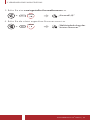 25
25
-
 26
26
-
 27
27
-
 28
28
-
 29
29
-
 30
30
-
 31
31
-
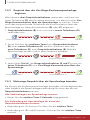 32
32
-
 33
33
-
 34
34
-
 35
35
-
 36
36
-
 37
37
-
 38
38
-
 39
39
-
 40
40
-
 41
41
-
 42
42
-
 43
43
-
 44
44
-
 45
45
-
 46
46
-
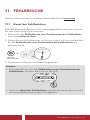 47
47
-
 48
48
-
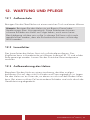 49
49
-
 50
50
Verwandte Artikel
-
Sena OUTSTAR S Schnellstartanleitung
-
Sena OutRide Schnellstartanleitung
-
Sena OUTSTAR S Benutzerhandbuch
-
Sena OUTSTAR Benutzerhandbuch
-
Sena Impulse Benutzerhandbuch
-
Sena STRYKER Benutzerhandbuch
-
Sena STRYKER Benutzerhandbuch
-
Sena OUTRUSH R Benutzerhandbuch
-
Sena R2 Benutzerhandbuch
-
Sena SRL–EXT Benutzerhandbuch